Valokuvien hämärtyminen voi olla erikoistuneissa grafiikan toimittajissa ilman rajoituksia. Mutta jos sinun täytyy tehdä hämärtää "ambulanssin kädessä", ei ole tarpeen asentaa muita ohjelmistoja, kuten voit käyttää verkkopalveluita.
Online-palveluiden ominaisuudet
Koska tämä ei ole ammattimainen ohjelmisto grafiikan kanssa, tässä on useita valokuvia rajoituksia. Esimerkiksi se ei saa olla enemmän kuin mikään koko. Verkkopalvelu ei myöskään takaa korkealaatuista hämärtymistä. Kuitenkin, jos kuvassa ei ole mitään monimutkaista, sinun ei pitäisi olla ongelmia.On syytä ymmärtää, että verkkopalvelujen käyttäminen, et voi saada täydellisen hämärtyneen taustan, todennäköisesti kärsivät sekä nämä yksityiskohdat, joiden pitäisi olla selvä. Ammattimaisen kuvankäsittelyn osalta on suositeltavaa käyttää ammattimaista ohjelmistotyyppiä Adobe Photoshopia.
Menetelmä 1: CANVA
Tämä verkkopalvelu on täysin venäjäksi, sillä on yksinkertainen ja ymmärrettävä käyttöliittymä. Päällekkäisyyksien lisäksi voit lisätä valokuvan terävyyttä, tehdä primitiivisen värimallin sekä käyttää erilaisia työkaluja. Sivusto tarjoaa sekä maksetut että ilmaiset toiminnot, mutta useimmat ominaisuudet ovat ilmaisia. Jos haluat käyttää CANVA, sinun on rekisteröidyttävä tai kirjaudu sisään sosiaalisten verkostojen kautta.
Säädä kuvaa käyttämällä tätä ohjetta:
- Siirry huoltosivustoon. Löydät itsesi rekisteröinti-sivulla ilman voit käsitellä valokuvia. Onneksi koko menettely tehdään pari napsautusta. Lomakkeessa voit valita rekisteröintivaihtoehdon - Kirjaudu sisään tilien kautta Google + tai Facebookissa. Voit myös rekisteröidä Standard Way - sähköpostilla.
- Kun olet valinnut jonkin valtuutuksen vaihtoehdoista ja täytä kaikki kentät (jos sellainen on), sinua pyydetään, miksi käytät tätä palvelua. On suositeltavaa valita "itsellesi" tai "oppimista varten".
- Sinut siirretään editorille. Aluksi palvelu kysyy, ettet halua opiskella ja tutustua kaikkiin perustoimintoihin. Voit hyväksyä tai kieltäytyä.
- Voit siirtyä uuteen mallin asetusalueeseen napsauttamalla CANVA-logoa vasemmassa yläkulmassa.
- Nyt "Luo suunnittelun" edessä napsauttamalla "Käytä erikoiskokoja" -painiketta.
- Kentät näyttävät, missä on tarpeen asettaa kuvan koko pikseleissä leveys ja korkeus.
- Voit selvittää kuvan mitat napsauttamalla sitä hiiren oikealla painikkeella ja siirry kohtaan "Ominaisuudet" ja Sivussa "Tiedot".
- Kun olet määrittänyt koon ja paina Enter, uusi taustalla on uusi taustaa. Valitse vasemmalla valikossa "Oma"-kohde. Siihen napsauttamalla "Lisää oma kuva" -painiketta.
- Valitse "Explorer" haluamasi valokuva.
- Latauksen jälkeen löytää se "My" -välilehdessä ja vedä työtilaan. Jos se ei ole kokonaan, venytä kuva nurmikoiden ympyröiden avulla.
- Napsauta nyt "Suodata" ylävalikossa. Pieni ikkuna avautuu ja käyttää hämärtymistä, napsauta "Laajennetut parametrit".
- Arvioi liukusäädintä vastapäätä "hämärtää". Tämän palvelun ainoa ja tärkein haitta on todennäköisimmin ilman kuvaa.
- Jos haluat tallentaa tuloksen tietokoneeseen, napsauta "Lataa" -painiketta.
- Valitse tiedostotyyppi ja napsauta "Lataa".
- Määritä "Explorer", missä tarkalleen sinun on tallennettava tiedosto.
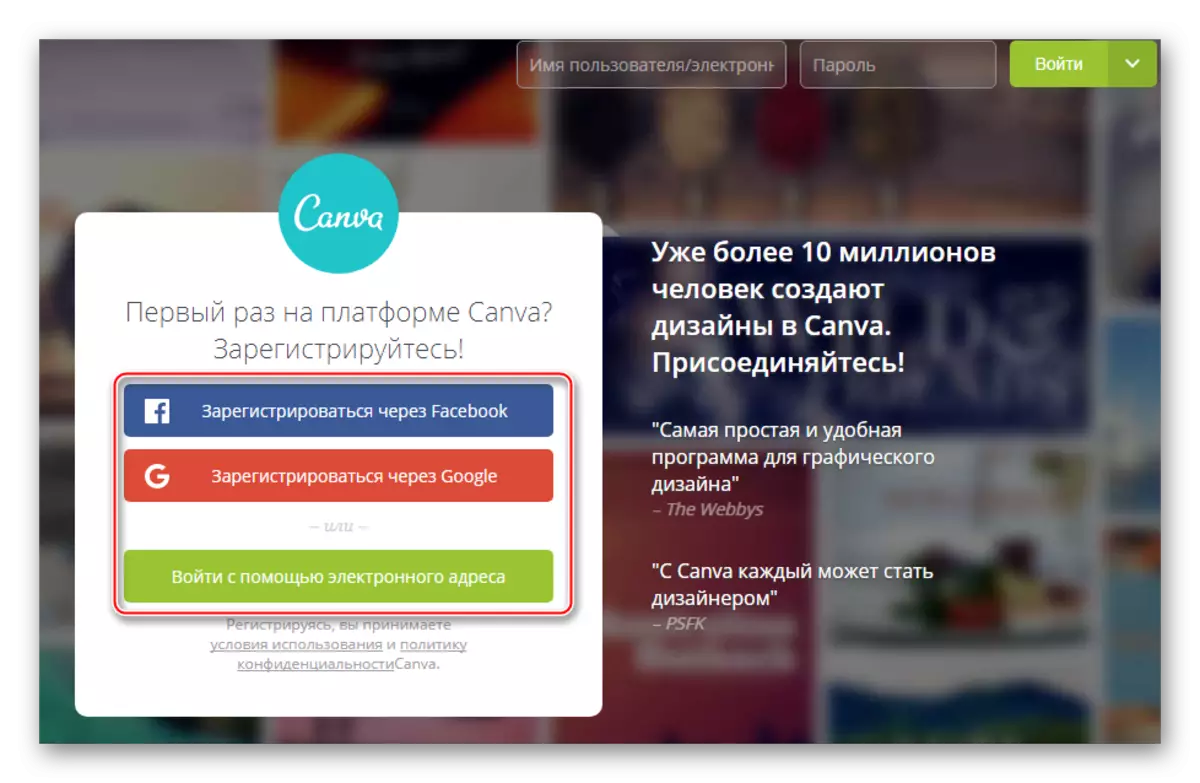

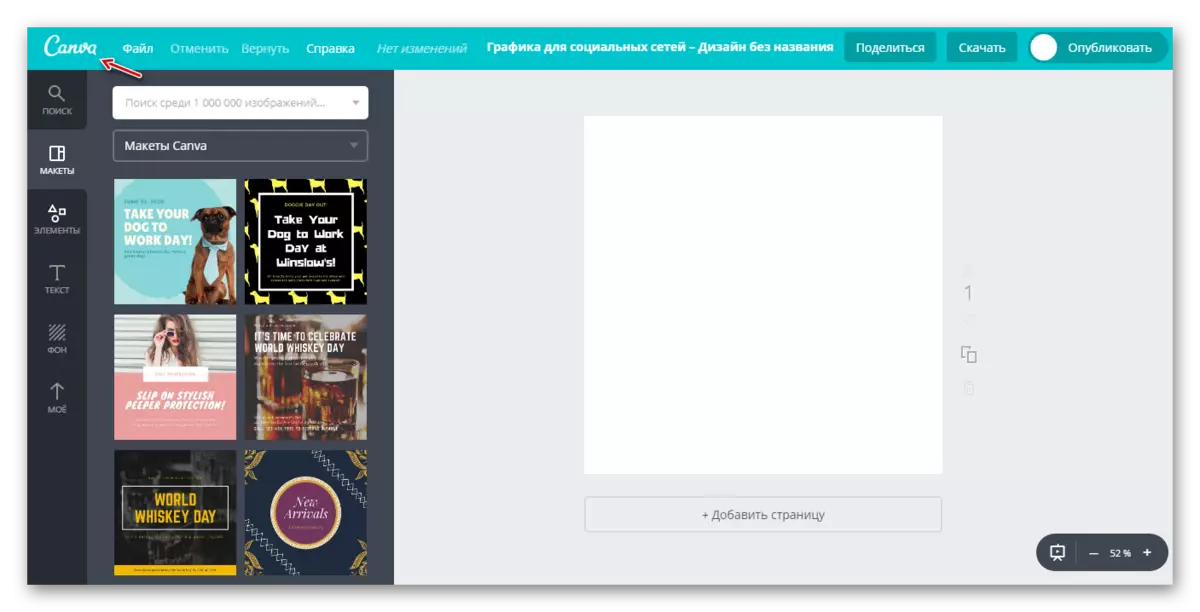
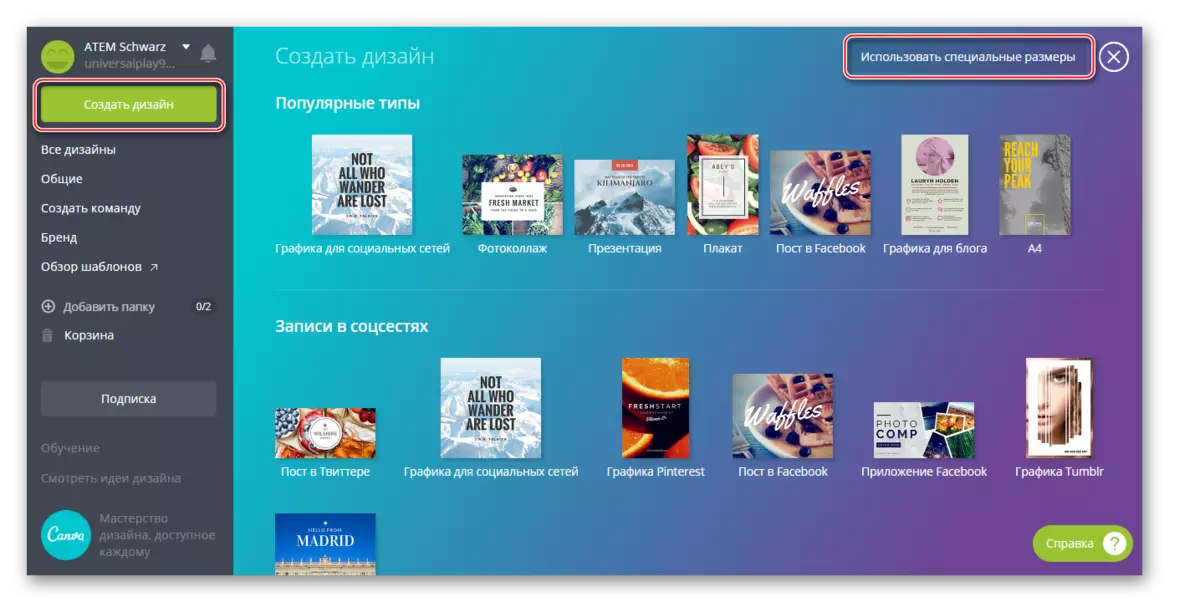
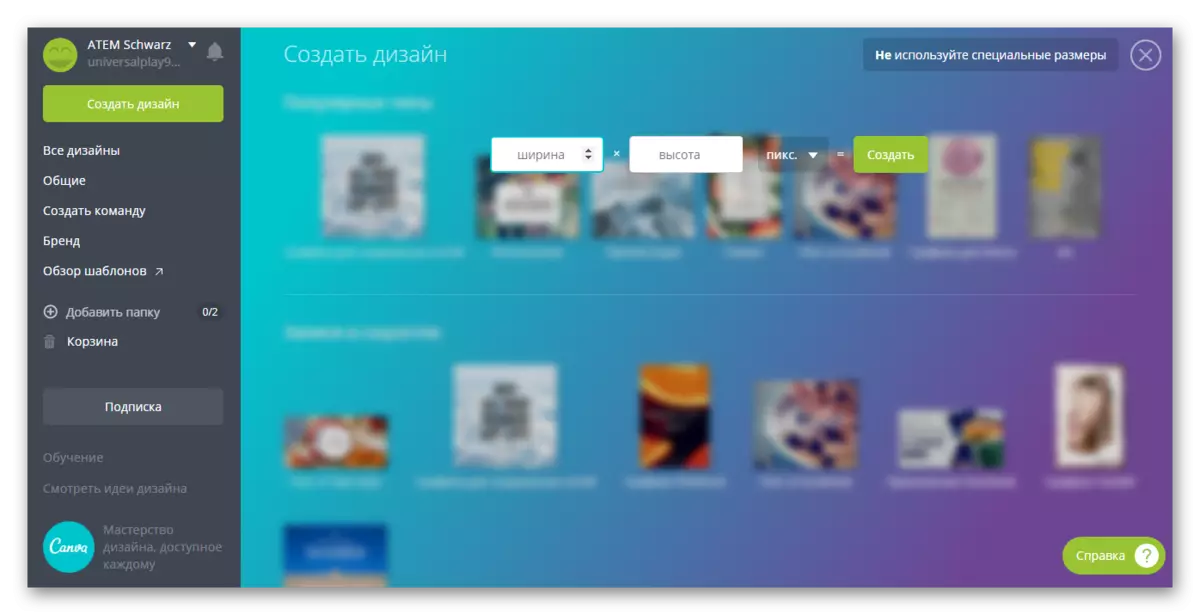
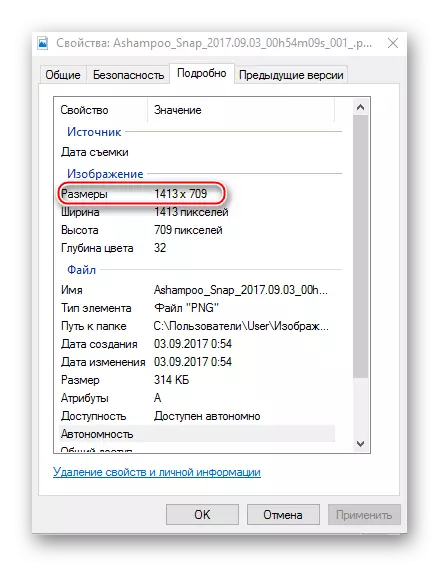


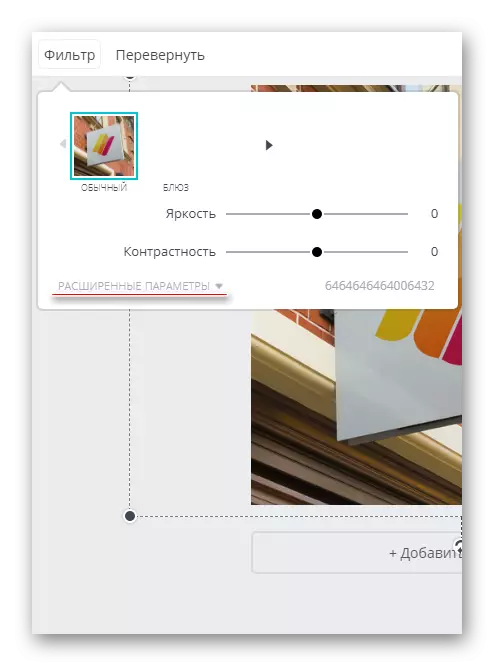

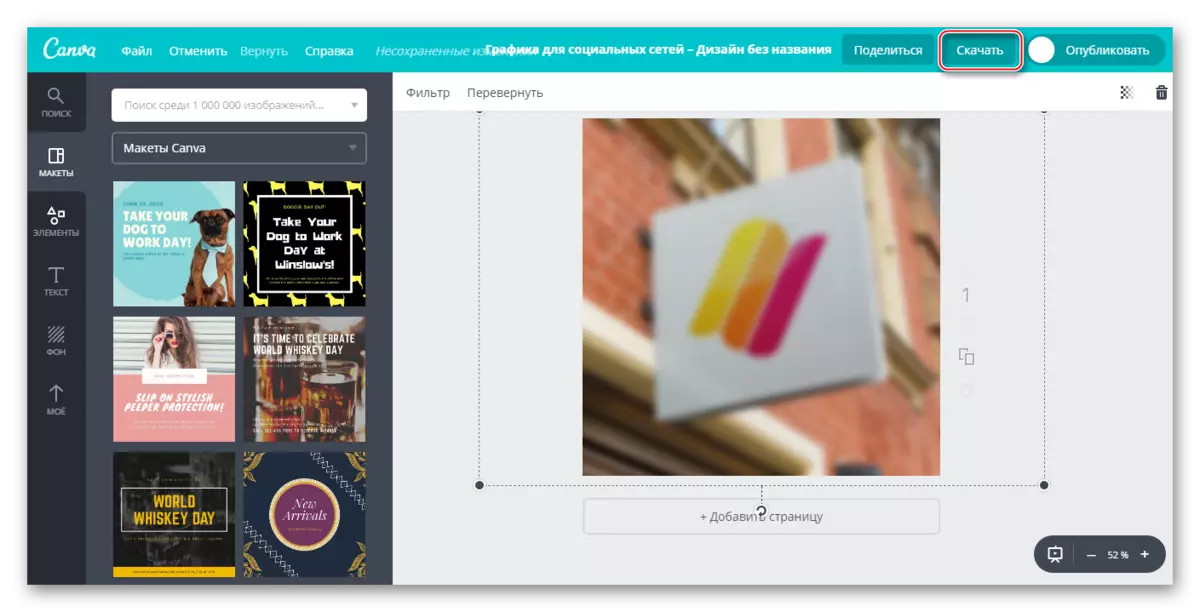
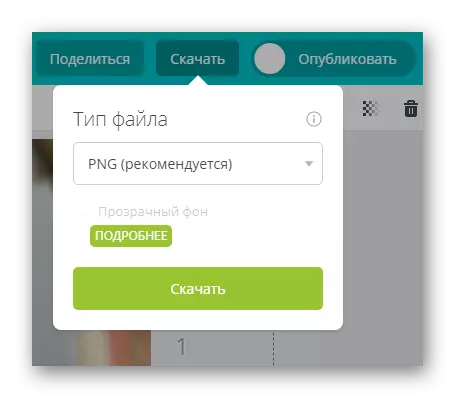
Tämä palvelu sopii paremmin nopeasti hämärtymiseen ja sen myöhempään muokkaukseen. Esimerkiksi hämärtyneen valokuvan taustalla, aseta teksti tai elementti. Tällöin CANVA nauttii monia käyttäjiä toiminnallisen ja laajan vapaan kirjaston eri vaikutuksista, fonteista, kehyksistä ja muista esineistä.
Tapa 2: Croper
Tässä rajapinta on paljon helpompaa, mutta toiminnallisuus on myös pienempi kuin edellisestä palvelusta. Kaikki tämän sivuston mahdollisuudet ovat täysin ilmaisia, ja niiden käynnistämiseksi sinun ei tarvitse rekisteröityä. Croper on melko nopea käsittely ja kuvan lataaminen jopa hidas internet. Muutoksia voidaan nähdä vain napsauttamalla "Käytä" -painiketta, ja tämä on merkittävä miinuspalvelu.
Step-by-step-ohjeet tämän resurssin hämärtymiseen näyttää tältä:
- Siirry huoltosivustoon. Siellä on tarjolla tiedosto aloittaa työn. Napsauta "Tiedostot", että ylävalikossa vasemmalla.
- Valitse "Lataa levyltä". "Explorer" avautuu, missä sinun on valittava kuva käsittelyyn. Haluttu kuva voidaan yksinkertaisesti vetää sivuston työalueelle suorittamatta 1. vaihetta (valitettavasti se ei aina toimi). Lisäksi voit ladata valokuvasi VKONTAKTE: lta "Lataa Disk-levyltä" Klikkaa "Lataa Vkontakte Albumista".
- Kun olet valinnut tiedoston, napsauta "Lataa" -painiketta.
- Jos haluat muokata kuvia, hiiren yli "Operations" -hiiri, joka on ylävalikossa. Näyttöön tulee avattava valikko, jossa sinun on siirrettävä kohdistin "efektit". Napauta "Blur" siellä.
- Runnerin pitäisi näkyä näytön yläosassa. Siirrä se kuvan selkeämpi tai epäselvä.
- Kun olet valmis muokkaamalla, siirrä hiirtä tiedoston päälle. Valitse avattavasta valikosta "Tallenna levy".
- Ikkuna avautuu, jossa tarjotaan latausvaihtoehtoja. Valitsemalla yksi niistä, voit ladata tuloksen yhdellä kuvalla tai arkistolla. Viimeksi merkityksellinen siinä tapauksessa, että olet käsitellyt useita kuvia.
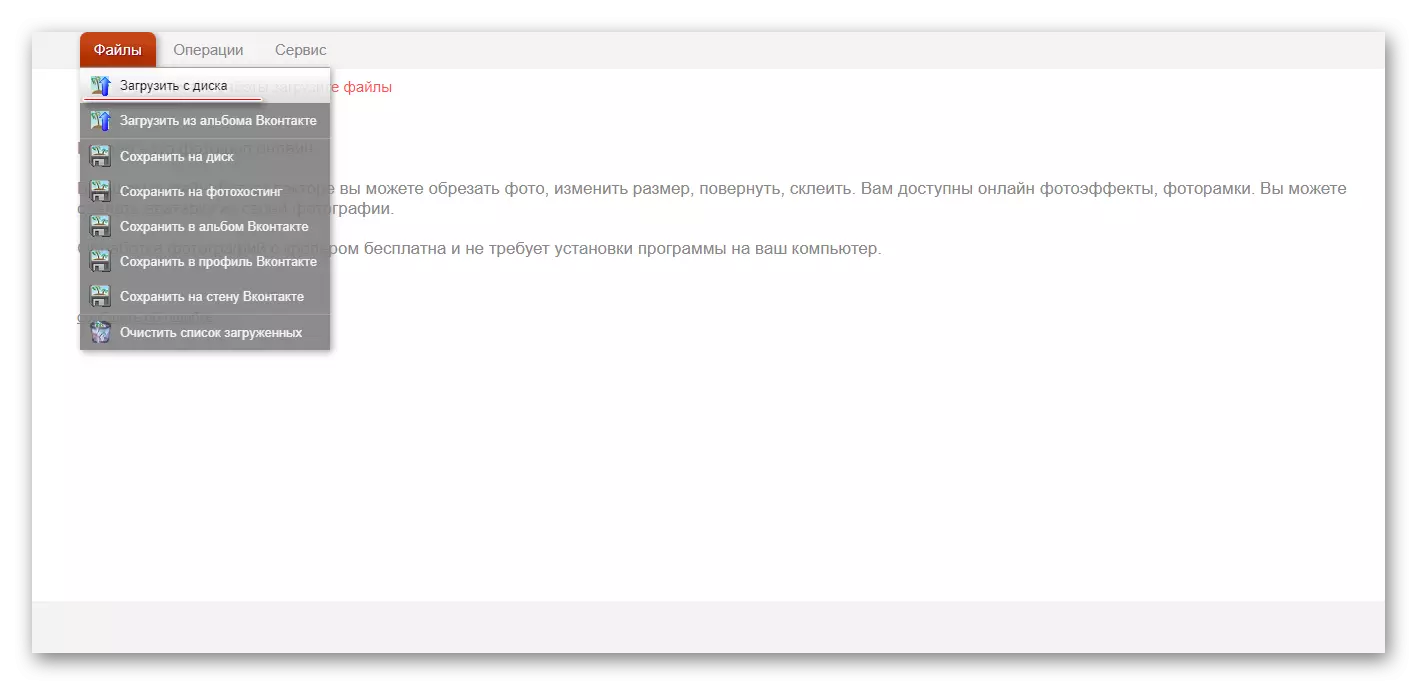
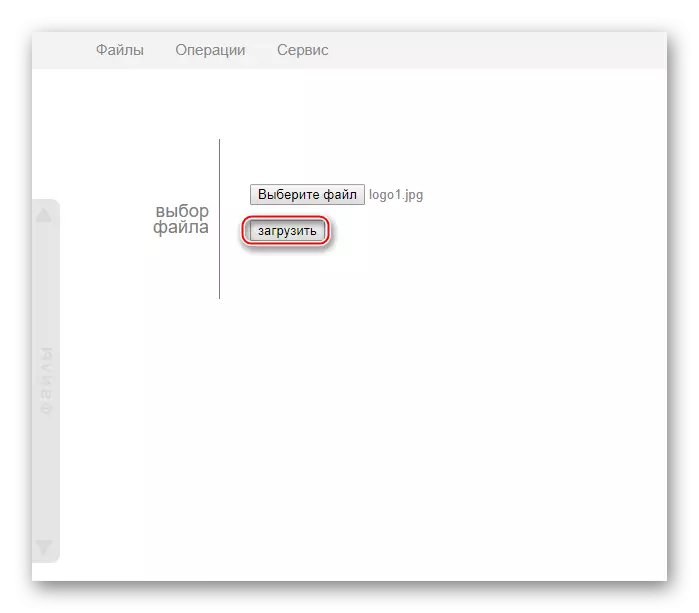
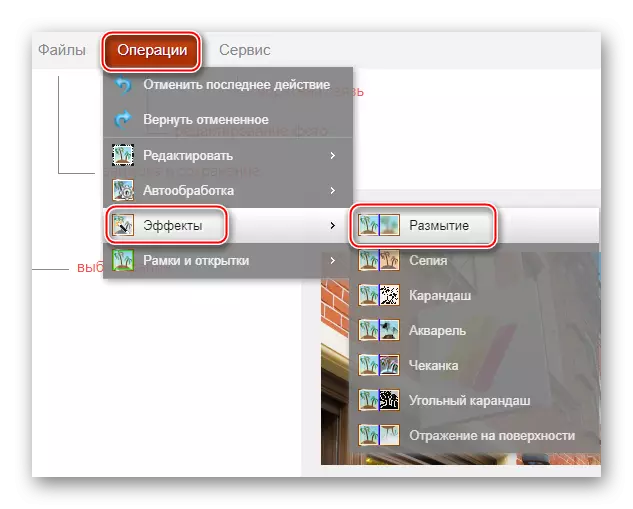
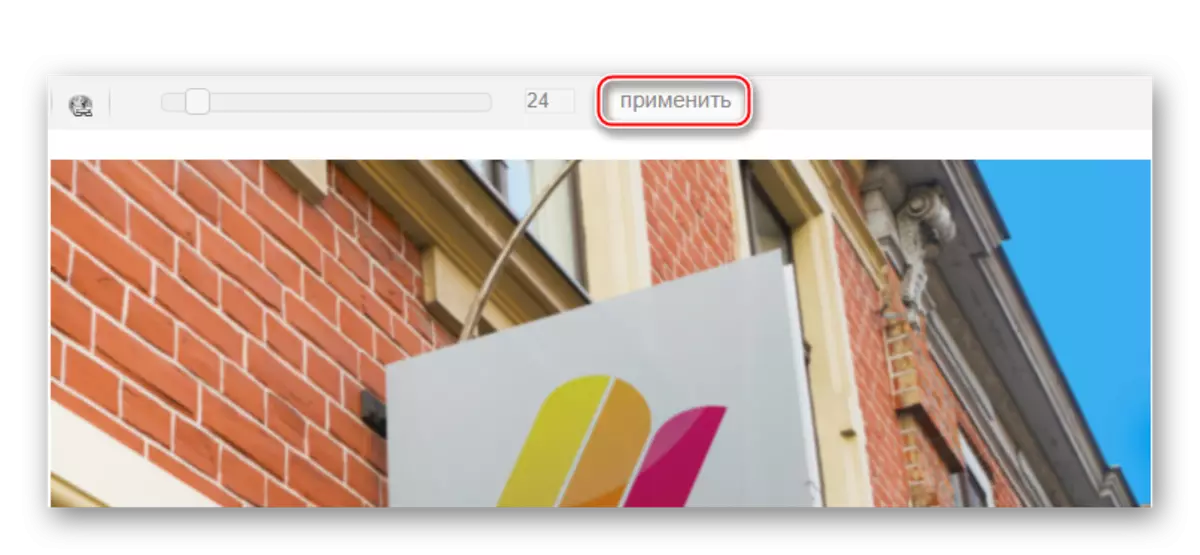

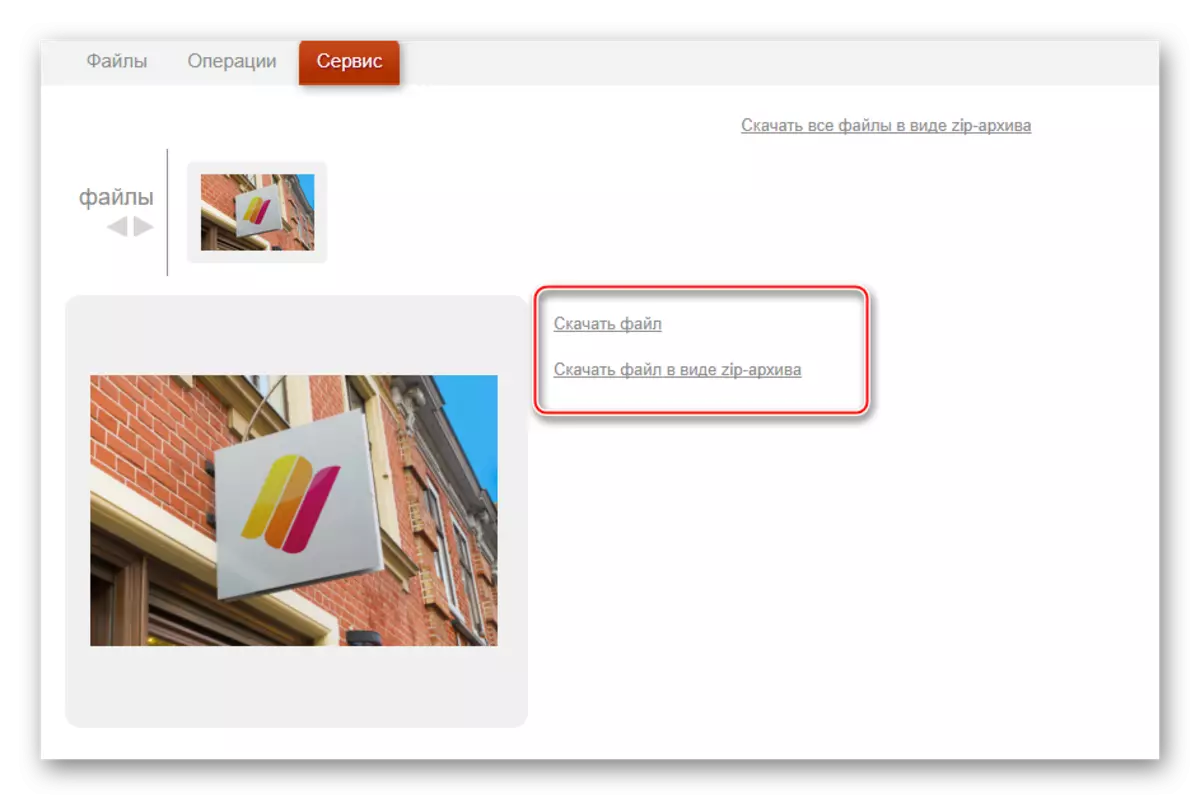
Valmis!
Tapa 3: Photoshop verkossa
Tällöin sinun on ehkä tehtävä riittävästi korkealaatuista selkätausta valokuvassa verkkotilassa. Kuitenkin se on hieman vaikeampi työskennellä tällaisessa toimittajassa kuin Photoshopissa johtuen joidenkin jakovälineiden puuttumisesta sekä editorin toimintaryhmät heikko Internet. Siksi tämä resurssi ei sovellu ammattimaisille valokuvaukselle ja käyttäjälle ilman normaalia yhteyttä.
Palvelu on täysin käännetty venäjäksi ja verrattuna PC-versioon Photoshop-liitäntään tarpeeksi yksinkertainen, jonka ansiosta kokematon käyttäjät helpompi työskennellä siinä. Kaikki toiminnot ovat ilmaisia eikä rekisteröintiä tarvita töihin.
Käyttöohjeet näyttävät tästä:
- Siirry editorin viralliselle verkkosivustolle. Valitse tai "Lähetä kuva tietokoneesta" tai "Avaa URL-osoitteet".
- Ensimmäisessä tapauksessa sinun on valittava haluamasi kuva "Explorer" ja toisella yksinkertaisesti aseta suora yhteys kuvaan. Voit esimerkiksi lähettää kuvia nopeasti sosiaalisista verkostoista tallentamatta niitä tietokoneeseen.
- Ladattua kuviota edustaa yksi kerros. Kaikki työtilan kerrokset voidaan tarkastella näytön oikealla puolella "kerrokset" -osiossa. Tee kopio kerroksesta kuvioinnilla - Tällöin sinun tarvitsee vain painaa Ctrl + J-näppäinyhdistelmää. Onneksi Photoshopin online-versio, osa kuuma-näppäimistä alkuperäisestä ohjelmasta toimii.
- Katso "kerroksissa", että kopioitu kerros on korostettuna.
- Nyt voit jatkaa työtä. Allokointityökalujen avulla sinun on korostettava tausta, jättäen ne esineet, joita et menetä, suojaamatta. Jakovälineet ovat todella pieniä siellä, joten monimutkaisia elementtejä on vaikea korostaa. Jos tausta on noin yksi värialue, sitten "Magic Wand" -työkalu on ihanteellinen sen jakoon.
- Korosta tausta. Valitun työkalun mukaan tämä prosessi tapahtuu eri tavalla. "Magic Wand" jakaa koko esineen tai suuren osan siitä, jos se on yksi väri. Työkalu, jota kutsutaan "Korosta" avulla voit tehdä sen neliön / suorakulmion tai ympyrän / soikean muodossa. Lasson avulla on tarpeen kuvata esine niin, että valinta tulee näkyviin. Joskus on helpompi korostaa esine, mutta tässä ohjeessa tarkastellaan, miten työskennellä valitun taustan kanssa.
- Poistamalla määrärahoja napsauttamalla "Suodattimet" -näppäintä, joka on ylävalikossa. Valitse avattavasta valikosta "Blur Gauss".
- Siirrä liukusäädintä, jotta hämärtyminen enemmän tai vähemmän voimakas.
- Tausta on hämärtynyt, mutta jos kuvan ja taustan pääelementtien väliset siirtymät ovat liian teräviä, ne voivat olla hieman tasoittaneet "hämärän" työkalulla. Valitse tämä työkalu ja käytä niitä vain elementtien reunoihin, joissa on liian terävä siirtyminen.
- Voit tallentaa valmiit työn napsauttamalla tiedostoa ja sitten "Tallenna".
- Tallenna asetukset -ikkuna avautuu, jossa voit määrittää nimen, muodon ja laadun.
- Napsauta "Kyllä", minkä jälkeen "Explorer" avautuu, missä sinun on määritettävä kansio, johon haluat säilyttää työn.


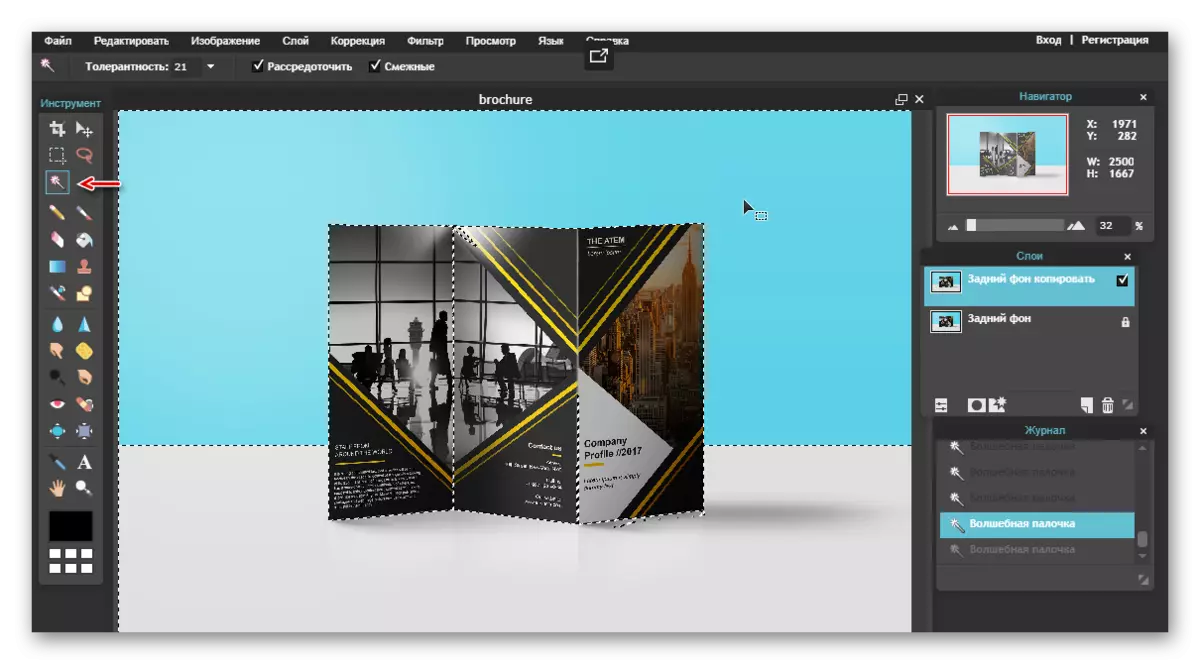
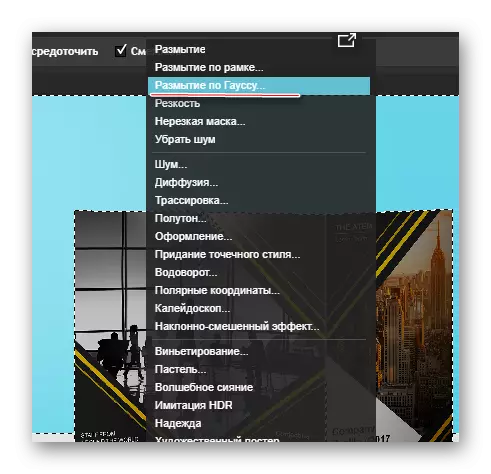
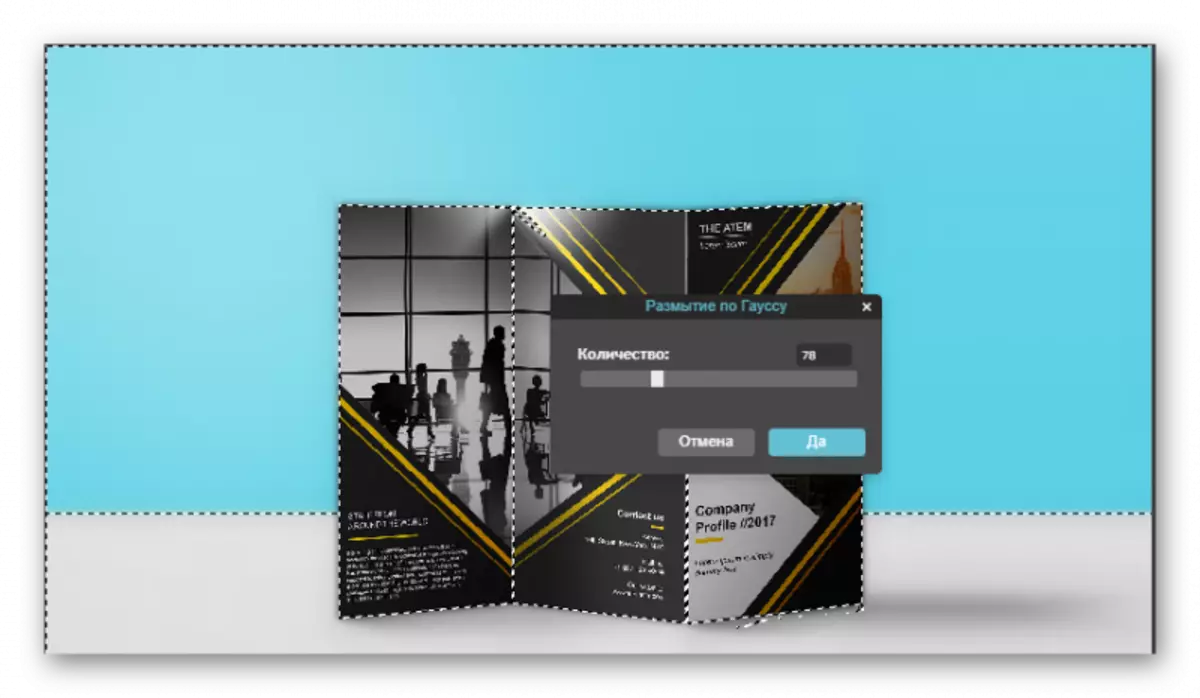

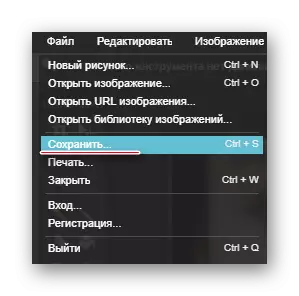

Tapa 4: Softfocus
Lopullinen online-palvelu tarkastelustamme on huomattava, koska sen avulla voit pestä taustat kokonaan automaattisessa tilassa ja koko muunnosprosessi ottaa kirjaimellisesti muutaman sekunnin ajan.
Miinus on, että taustan taustalla oleva tausta ei ole riippuvainen siitä, koska verkkopalvelussa ei ole asetuksia.
- Siirry tämän linkin Softfocus Online Service -sivulle. Voit aloittaa työn napsauttamalla Legacy-latauslomake-linkkiä.
- Napsauta "Valitse tiedosto" -painiketta. Windowsin Resurssienhallinta näkyy näytöllä, jossa sinun on valittava kuva, jonka taustan hämärtymistä käytetään. Käynnistä prosessi napsauttamalla "Lähetä" -painiketta.
- Kuvankäsittely kestää pari minuuttia, minkä jälkeen näytöllä näkyvät kaksi valokuvaa: ennen muutoksia ja vastaavasti sen jälkeen. Voidaan nähdä, että kuvan toinen versio alkoi olla epäselvä tausta, mutta tässä on lisäksi kevyt valonvaikutus, joka tietenkin koristaa valokuvakortin.
Jos haluat tallentaa tuloksen, napsauta Lataa kuva -painiketta. Valmis!
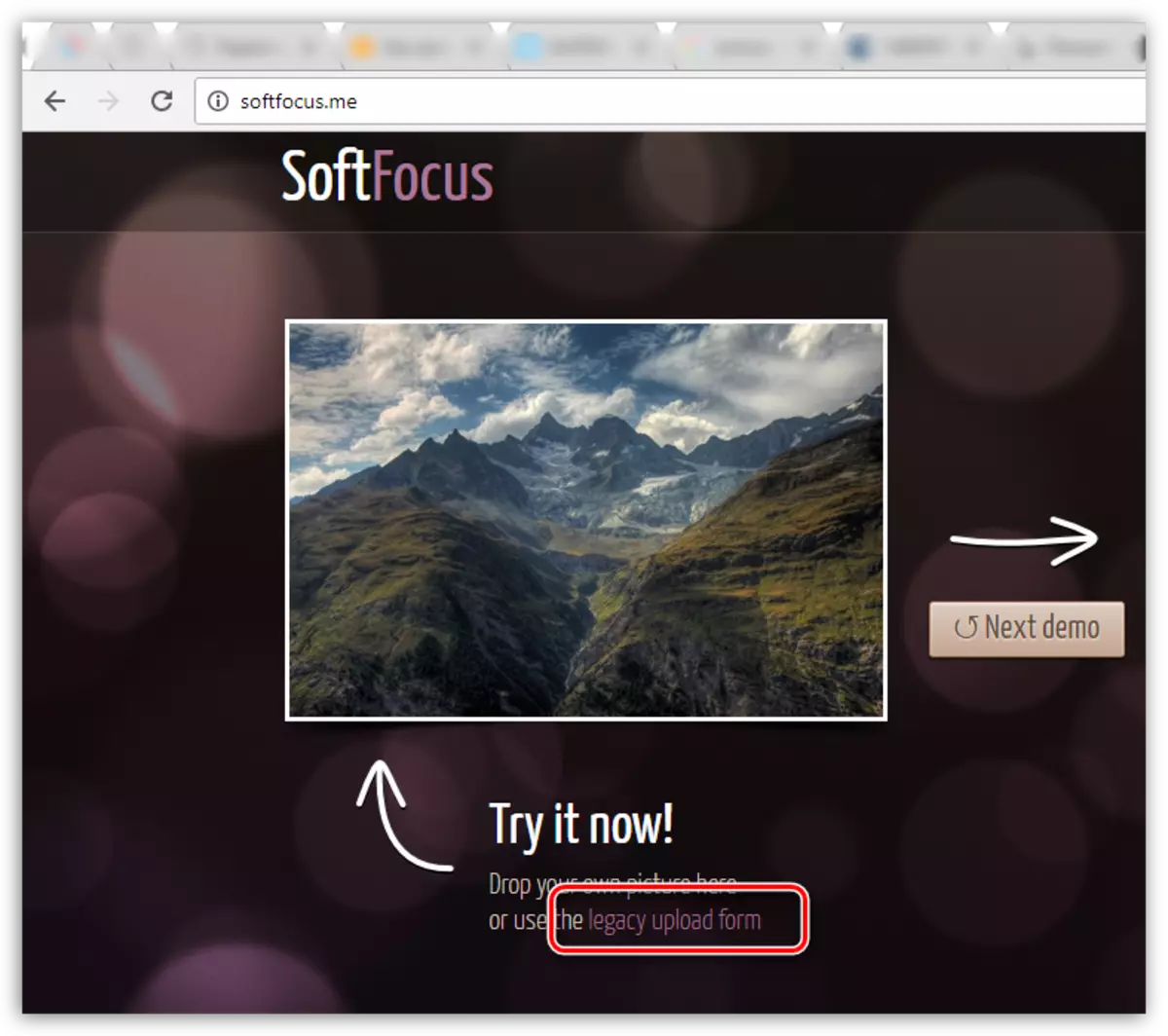
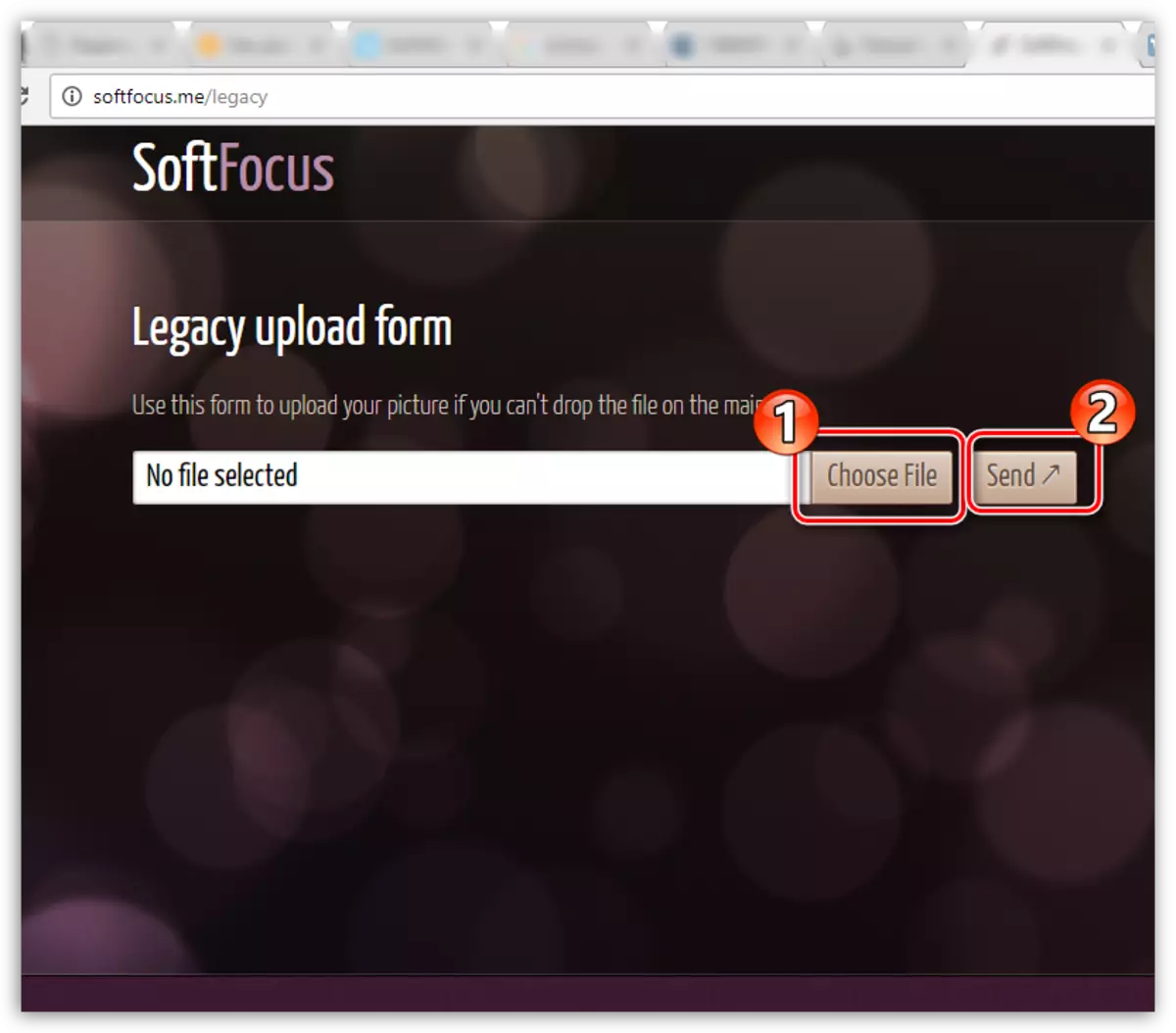
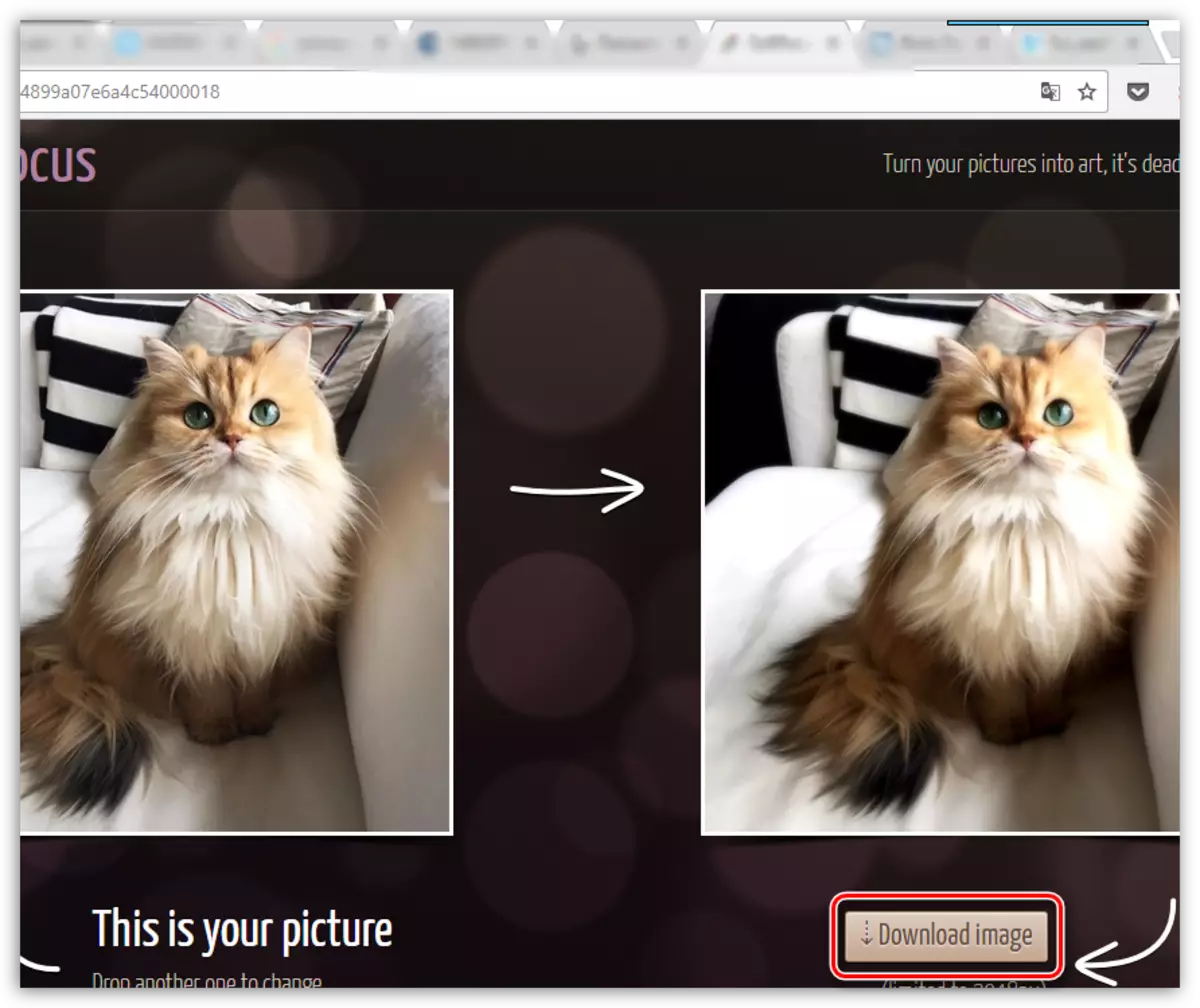
Tässä artikkelissa annetut palvelut eivät ole ainoat online-toimittajat, jotka vaikuttavat hämärtymiseen, mutta ne ovat suosituimpia, mukavia ja turvallisia.
